
- پس از اجرا کردن آن، صفحه «موافقت کاربر» ظاهر میشود؛ برروی گزینه I Agree ضربه زده و در نهایت، عبارت Start را انتخاب کنید.
- حال، انگشت خود را به بالا بکشید تا مجددا گزینه Start نمایان شود؛ برروی آن ضربه زنید.
- در صفحه بعد، باید برای دستگاه خود یک نام را بهدلخواه انتخاب نمایید؛ همچنین میتوانید تصویر پروفایل خود را نیز به یکی از ۸ تصویر موجود یا تصاویر گالری دستگاه خود، تغییر دهید. پس از انتخاب نام و عکس برای پروفایل خود در SHAREit، گزینه Save را لمس کنید. درصورتیکه مایل به انجام این مرحله نیستید، آن را Cancel نمایید.
- هماکنون به صفحه اصلی این برنامه منتقل خواهید شد. برای استفاده از ویژگی اصلی برنامه که همان ارسال برنامهها از طریق وایفای دایرکت است، برروی عبارت Send ضربه بزنید. همچنین در صورتیکه میخواهید فایلی را از دوستان خود دریافت کنید، گزینه Receive را انتخاب نمایید. اگر برنامه SHAREit برروی دستگاههای اندرویدی اطراف شما نصب نشده است ولی میخواهید با استفاده از آن، فایلهای خود را با دیگر دوستانتان به اشتراک بگذارید، برروی گزینه +Invite friends ضربه بزنید. سپس این برنامه را به یکی از سه طریق ممکن برای دوستان خود، ارسال نمایید. البته این روش تنها برای انتقال برنامه SHAREit به دستگاههای اندرویدی دیگر امکان پذیر است و برای سیستمعاملهای غیراندرویدی، باید برنامه SHAREit را متناسب با پلتفرمشان، دریافت نموده و سپس عملیات انتقال فایل را انجام دهید.
ادامه مراحل برای ارسال فایل:
- پس از لمس عبارت Send، به صفحهای هدایت خواهید شد که در آن، فایلهای دستگاه شما متناسب با نوعی که دارند، دسته بندی شده است. همچنین اگر میخواهید که یک فایل با فرمت غیرآشنا را با SHAREit انتفال دهید، باید با سوایپکردن به سمت چپ، به سربرگ File برسید. سپس با استفاده از فایل منیجر موجود در SHAREit، فایل مدنظر خود را انتخاب نمایید. اکنون برروی فایلهایی که قصد ارسال آنها را دارید، ضربه زده و سپس گزینه Next را بفشارید. ( توجه: برای انقال پوشه بهوسیله SHAREit، با استفاده از گزینه All در کنار پوشه مدنظرتان، میتوانید آن را برای دیگر دستگاههای اطراف خود بفرستید.)
- اکنون SHAREit شروع به شناسایی دستگاههایی میکند که برروی آنها، SHAREit نصب شده است. پس از ظاهر شدن دستگاه دلخواه خود، برروی آیکون پروفایل آن ضربه بزنید تا انتقال فایلها شروع شود. لازم بهذکر است که برای انتقال فایلها در SHAREit، باید دستگاه دیگر را که قصد انتقال فایلهای خود به آن دارید، برروی وضعیت Receive در نرمافزار SHAREit قرار گرفته باشد.
- پس از ارسال فایلهای مدنظرتان، برای خروج، برروی گزینه Finish ضربه بزنید.
ادامه مراحل برای دریافت فایل:
- دستگاهی که قصد دریافت فایل از آن را دارید، باید مطابق مراحل بالا به وضعیت جستجو برای ارسال فایلهای مدنظر شما به دستگاهتان وارد شده باشد؛ حال برای دریافت فایلها، گزینه Receive را لمس نمایید.
*توجه: فایلهای دریافتی در پوشه SHAREit در مسیر اصلی حافظه داخلی دستگاه اندرویدی شما ذخیره میشود. میتوانید محل ذخیره آنها را از بخش تنظیمات با سوایپ به راست در صفحه اصلی، تغییر دهید.
آموزش استفاده از قابلیت CLONEit:
پیشتر، شما را با این قابلیت آشنا کردیم؛ حال برای استفاده از آن، مراحل زیر را دنبال نمایید:
پیشنیاز: باید SHAREit برروی گوشی جدید و قدیمی شما نصب شده باشد.
- برروی عبارت CLONEit در پایین صفحه اصلی این برنامه ضربه بزنید. هماکنون اگر قصد دارید تا فایلهایتان را از گوشی قبلی خود به گوشی جدیدتان وارد نمایید، برروی گزینه Receiver در گوشی جدید خود و همچنین برروی گزینه Sender در گوشی قدیمی خود ضربه بزنید. سپس با انتخاب پروفایل گوشی جدید خود در تلفن همراه قدیمیتان، مراحل انتقال اطلاعات از گوشی قدیمی به گوشی جدید شما آغاز خواهد شد.
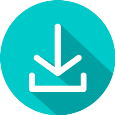

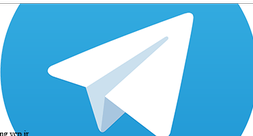
نظرات
ارسال نظر